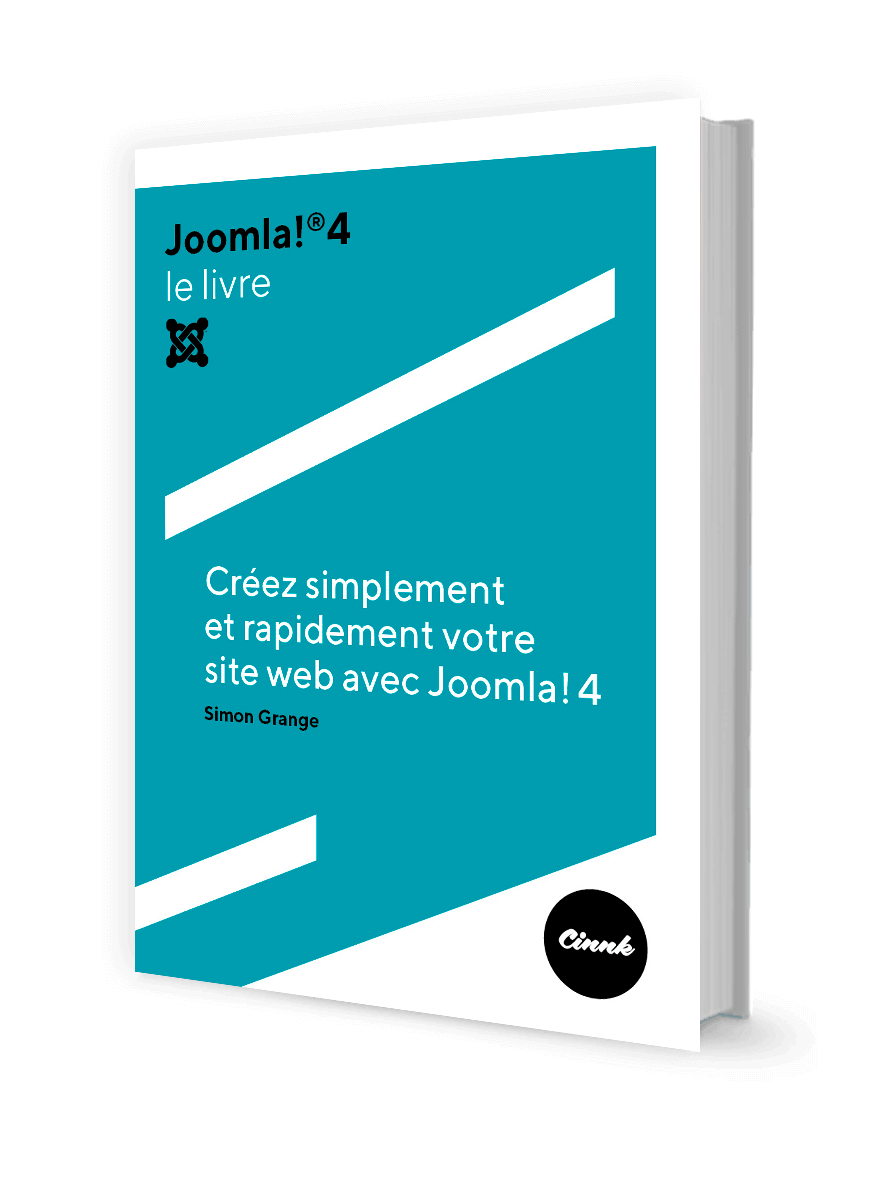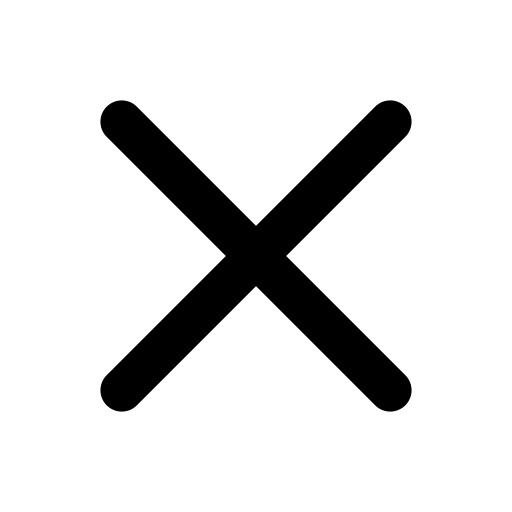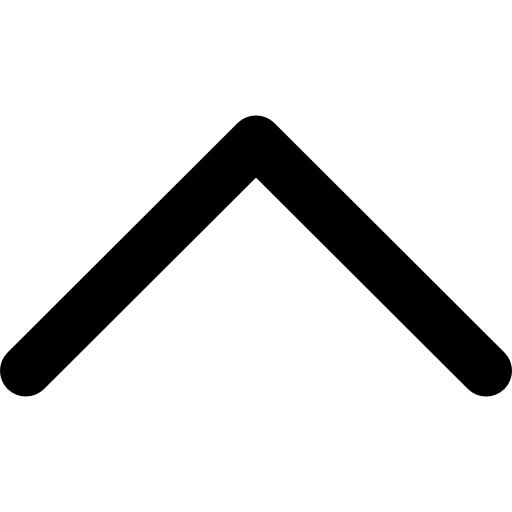Comment utiliser le composant Liens Web de Joomla! ?
Le composant Liens web vous permet de créer des listes de liens dirigeant par exemple vers vos sites Partenaires ou Amis. Une fois ces listes créées, vous pouvez les afficher sur le site grâce à un module ou à un élément de menu.
Pour accéder au composant Liens web, rendez-vous dans Composants (1) > Liens web (2).

Composant Liens web
La page suivante s'affiche :
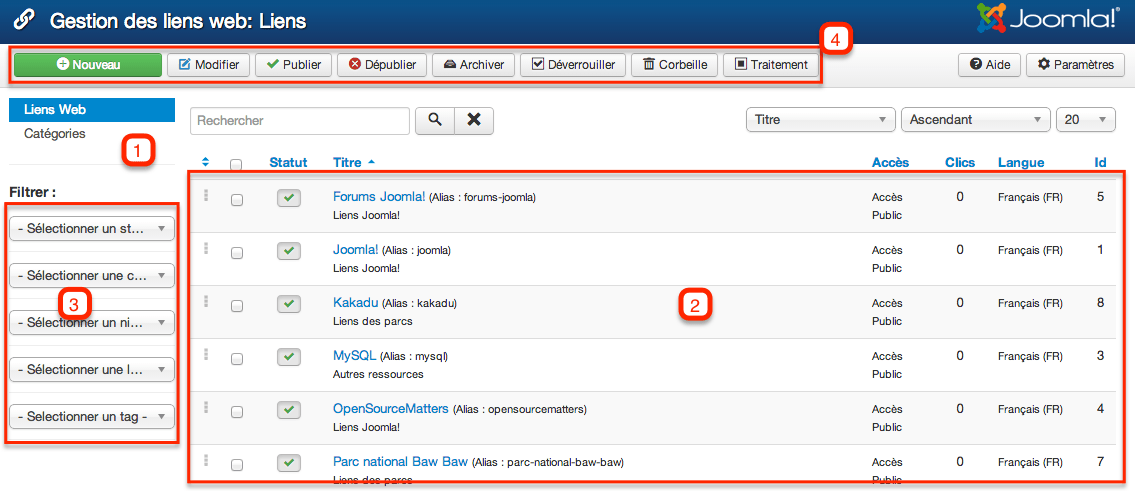
Composant Liens web comportant les données d'exemple de Joomla!
1 - Vous pouvez accéder à vos liens et à vos catégories de liens.
2 - La liste des liens que comporte le composant (la liste de la capture d'écran est celle installée avec les données d'exemple de Joomla!).
3 - Différents filtres vous permettant de rechercher un lien web en particulier.
4 - Une barre d'outils vous permettant de créer, modifier, publier, dé-publier... vos liens web. Cette barre d'outil comporte également les Paramètres Globaux du composant Liens web. Ces paramètres sont réglables
- ici (appliqués à toutes les catégories et tous les liens web),
- dans chaque catégorie (appliqués seulement à la catégorie)
- dans chaque lien web (appliqués seulement au lien web)
- et pour l'élément de menu (appliqués à tous les liens web ou catégories affichés par cet élément de menu) dans le cas d'un affichage via un élément de menu.
Gérer des liens web
Afin de pouvoir afficher vos liens web sur le site, nous allons commencer par créer une nouvelle catégorie. Pour cela, rendez-vous dans Composants > Liens web > Catégories et cliquez sur le bouton Nouveau. La page suivante s'affiche :
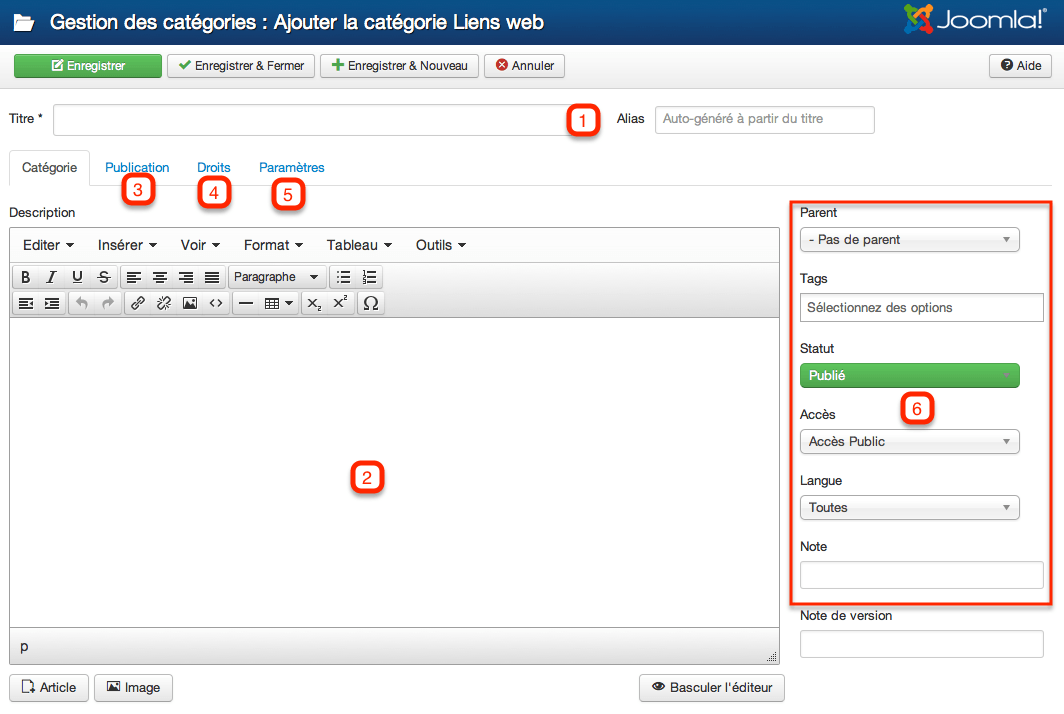 Edition d'une catégorie Liens web
Edition d'une catégorie Liens web
1 - Donnez un titre à votre catégorie.
2 - Vous pouvez lui donner une description.
3 - Vous pouvez choisir un utilisateur pour cette catégorie, et connaître également le nombre de fois qu'elle a été consultée.
4 - Réglez ici les droits de la catégorie.
5 - Vous pouvez donner une image à cette catégorie.
6 - Vous pouvez attribuer un parent à cette catégorie, la publier, régler son accès et sa langue.
Une fois que tout est réglé selon vos besoins, cliquez sur le bouton Enregistrer & Fermer. Nous allons maintenant pouvoir créer des liens web dans cette catégorie. Pour cela, rendez-vous dans Composant > Liens web > Liens et cliquez sur le bouton Nouveau. La page suivante s'affiche :
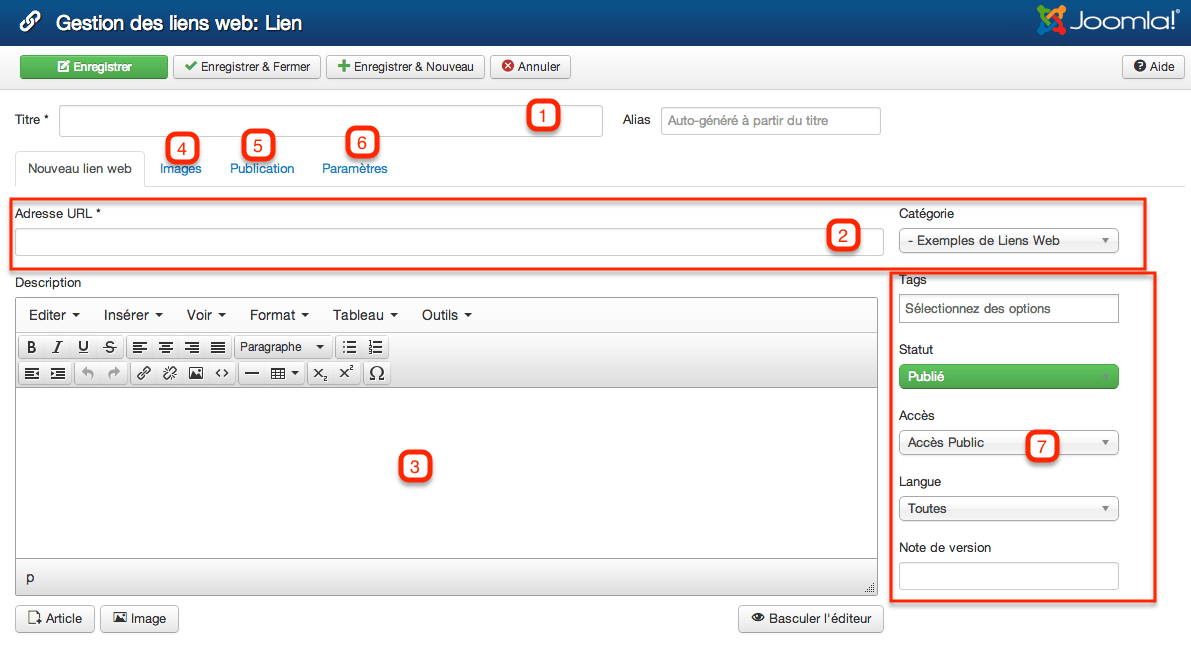
Nouveau Lien web
1 - Donnez un nom à votre lien web.
2 - Donnez lui une adresse URL (vers laquelle vous souhaitez que le lien web redirige) et une catégorie.
3 -Donnez une description à votre lien web.
4 - Vous pouvez également donner une image à ce lien web.
5 - Vous pouvez régler différents paramètres, comme l'auteur du lien web, sa date de création...
6 - D'autres paramètres, comme la cible (Joomla! doit-il ouvrir une nouvelle page lors d'un clic)
7 - Vous pouvez régler le statut du lien web, régler son accès et sa langue.
Une fois que tout est réglé selon vos besoins, cliquez sur le bouton Enregistrer et Fermer.
Comment afficher les liens web
Pour afficher vos liens web, vous avez deux solutions : via un module ou via un élément de menu.
Afficher les Liens web via un module
Pour afficher vos liens web via un module, rendez-vous dans Extensions > Gestion des modules, cliquez sur le bouton Nouveau et choisissez "Liens web". La page suivante s'affiche :

Edition du module Liens web
1 - Réglez les détails communs à tous les modules (Nom, position, niveau d'accès...).
2 - Vous retrouvez différents paramètres comme la catégorie source dont vous souhaitez afficher les liens, le nombre de liens à afficher, le tri (selon lequel vous souhaitez afficher ces liens), l'affichage ou non du nombre de clics...
3 - Choisissez ici sur quelles pages vous souhaitez afficher ce module.
4 - Réglez les droits du module.
5 - Communs à tous les modules, vous pouvez régler des paramètres comme la mise en cache, l'ajout d'un suffixe de classe CSS ou la balise d'en-tête.
Une fois que tout est paramétré comme vous le souhaitez, vous pouvez cliquer sur le bouton Enregistrer et Fermer.
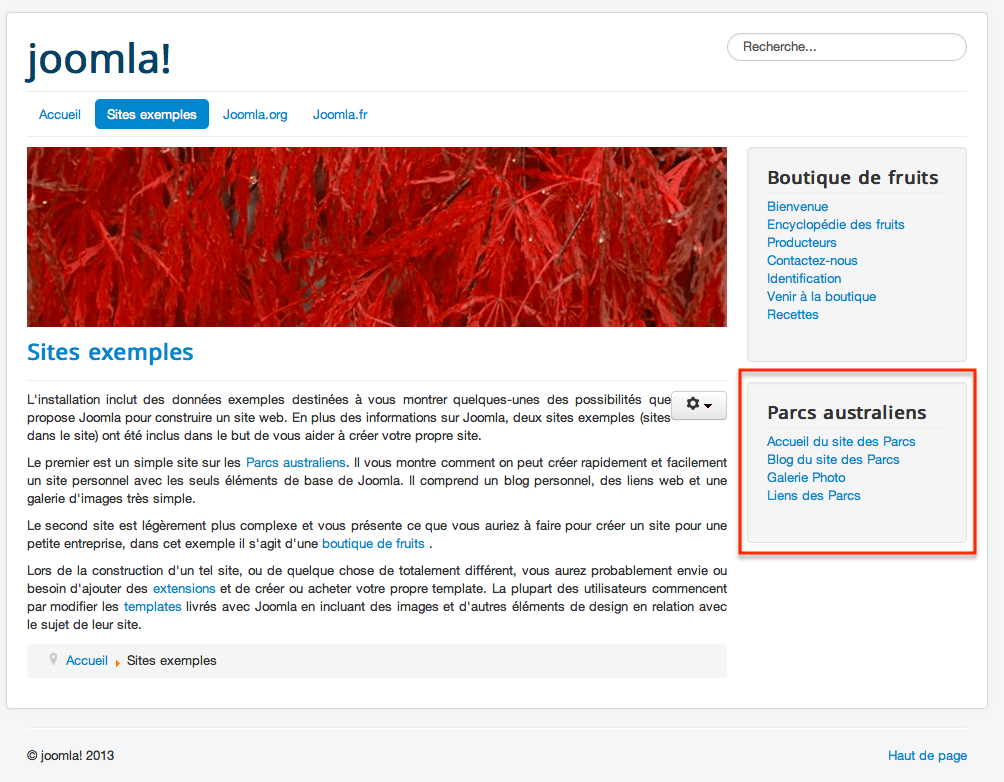 Module Liens web en Frontend du site
Module Liens web en Frontend du site
Liens web via un élément de menu
Le composant Liens web propose 3 types d'éléments de menu différents.
Liste des liens de toutes les catégories
Affiche tous les liens de toutes les catégories. Vous pouvez régler une catégorie racine, et l'élément de menu affichera tous les liens classés dans cette catégorie ainsi que ceux classés dans les catégories enfant.
Dans les paramètres avancés, vous retrouverez l'ensemble des paramètres du composant Liens web. L'ensemble de ces paramètres est réglé sur Paramètres Globaux (les paramètres du composant). Si vous choisissez de modifier un de ces paramètres, il s'appliquera à cet élément de menu, et à lui seul.
Liste des liens d'une catégorie
Affiche seulement les liens d'une certaine catégorie. Vous choisissez une catégorie, et l'élément de menu affiche l'ensemble des liens classés dans cette catégorie.
Dans les paramètres avancés, vous retrouverez l'ensemble des paramètres du composant Liens web. L'ensemble de ces paramètres est réglé sur Paramètres Globaux (les paramètres du composant). Si vous choisissez de modifier un de ces paramètres, il s'appliquera à cet élément de menu, et à lui seul.
Proposer un lien web
Cet élément de menu permet aux utilisateurs du site de pouvoir proposer leurs liens web via un formulaire :
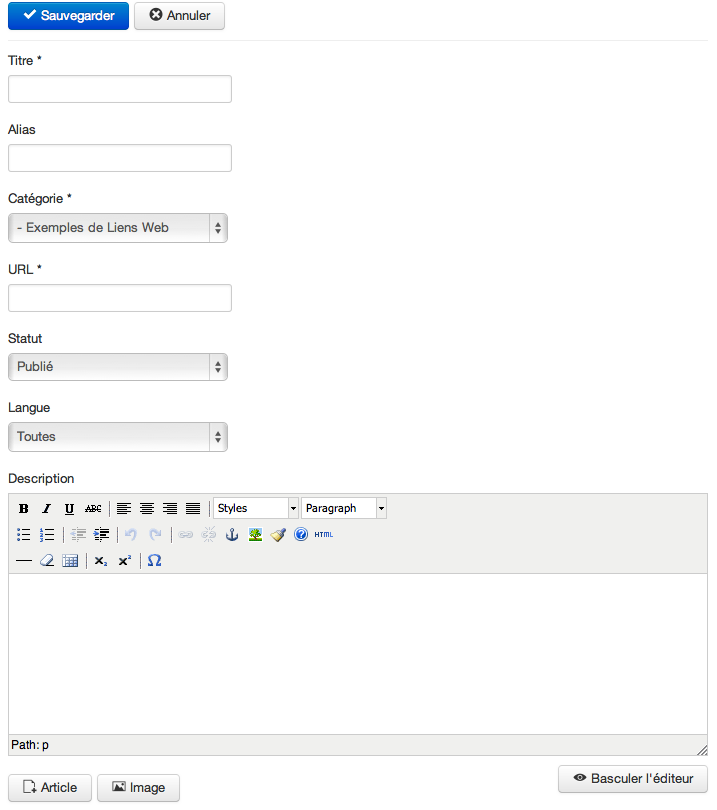
Formulaire de proposition de Liens web en Frontend
Crédits photo
Image by Free-Photos from Pixabay